इन परीक्षित समाधानों को अभी आज़माएं
- अमेज़ॅन प्राइम वीडियो की सभी त्रुटियों में, त्रुटि कोड 2063 बहुत आम है। अक्सर उपयोगकर्ताओं का इस त्रुटि कोड के साथ स्वागत किया जाता है जब वे अपने पसंदीदा शो का आनंद लेने वाले होते हैं।
- यह त्रुटि अमेज़न प्राइम पर भुगतान से संबंधित है और गलत भुगतान विवरण, अमेज़न सिस्टम त्रुटियों और बहुत कुछ के कारण हो सकती है।
- आप अपने ब्राउज़िंग डेटा को साफ़ करके, अपने वीपीएन को अक्षम करके और इस गाइड में सूचीबद्ध अन्य उन्नत समाधानों द्वारा इसे ठीक कर सकते हैं।
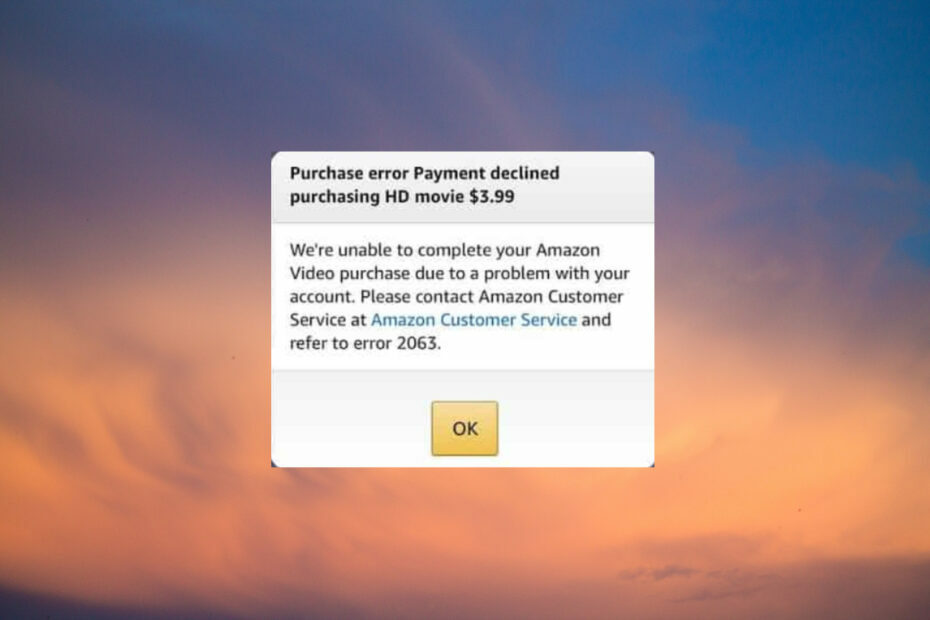
- आसान प्रवास: बुकमार्क, पासवर्ड आदि जैसे मौजूदा डेटा को स्थानांतरित करने के लिए ओपेरा सहायक का उपयोग करें।
- संसाधन उपयोग को अनुकूलित करें: अन्य ब्राउज़रों की तुलना में आपकी रैम मेमोरी का अधिक कुशलता से उपयोग किया जाता है
- बढ़ी हुई गोपनीयता: मुफ्त और असीमित वीपीएन एकीकृत
- कोई विज्ञापन नहीं: बिल्ट-इन एड ब्लॉकर पृष्ठों को लोड करने की गति बढ़ाता है और डेटा-माइनिंग से बचाता है
- गेमिंग फ्रेंडली: ओपेरा जीएक्स गेमिंग के लिए पहला और सबसे अच्छा ब्राउजर है
- ओपेरा डाउनलोड करें
अमेज़ॅन प्राइम शो और फिल्मों के विशाल संग्रह के साथ दुनिया की सबसे बड़ी स्ट्रीमिंग सेवाओं में से एक है। लेकिन उपयोगकर्ता प्लेटफ़ॉर्म पर त्रुटियों की एक लंबी सूची के बारे में शिकायत कर रहे हैं, विशेष रूप से त्रुटि 2063। इसलिए, हमने इसे हल करने में आपकी सहायता के लिए इस मार्गदर्शिका को एक साथ रखा है।
अमेज़ॅन त्रुटि 2063 का क्या कारण है?
अमेज़ॅन प्राइम पर त्रुटि कोड 2063 लाने के कई संभावित कारण हैं। यहां सबसे आम लोगों की सूची दी गई है:
- गलत भुगतान विवरण - इस त्रुटि कोड का सामना करने वाले किसी भी व्यक्ति के लिए, सबसे पहले संदेह करने वाली बात आपकी भुगतान जानकारी है।
- भारी ब्राउज़िंग कुकीज़ और कैश – जब ब्राउज़िंग संचय और कुकीज़ समय के साथ अस्पष्ट रह जाते हैं, तो वे बड़े हो जाते हैं और आपके ब्राउज़र और आपके द्वारा देखे जा रहे पृष्ठ के बीच विरोध पैदा कर सकते हैं।
- अमेज़ॅन सिस्टम त्रुटि - कभी-कभी, समस्या आपकी ओर से नहीं हो सकती है, लेकिन अमेज़न से सर्वर की समस्या के कारण हो सकती है।
- वीपीएन का उपयोग करना - यदि आप किसी अच्छे का उपयोग नहीं कर रहे हैं अमेज़न प्राइम के लिए वीपीएन, आपको इस तरह की समस्या हो सकती है.
अब जब आप 2063 त्रुटि के कुछ संभावित कारणों को जानते हैं, तो आइए देखें कि आप इसे कैसे हल कर सकते हैं।
मैं अमेज़न त्रुटि 2063 को कैसे ठीक कर सकता हूँ?
हम आपको सलाह देते हैं कि आप निम्नलिखित प्रारंभिक जांचों को आजमाएं:
- सुनिश्चित करें कि आपके सभी भुगतान विवरण सही हैं।
- यदि समस्या आपके ब्राउज़र से संबंधित है, तो आप किसी भिन्न का उपयोग करने का प्रयास कर सकते हैं अमेज़न प्राइम के लिए ब्राउज़र.
- यह सुनिश्चित करने के लिए अमेज़ॅन समर्थन से संपर्क करें कि समस्या उनके अंत से नहीं है।
यदि आप इन मूल समाधानों के साथ समस्या को ठीक नहीं कर सकते हैं, तो इन उन्नत समस्या निवारण विधियों पर जाएँ।
1. ब्राउज़िंग कुकीज़ और कैश साफ़ करें
- अपना ब्राउज़र खोलें और पर क्लिक करें मेनू आइकन (तीन ऊर्ध्वाधर बिंदु) अपनी स्क्रीन के ऊपरी बाएँ कोने में फिर चयन करें समायोजन.
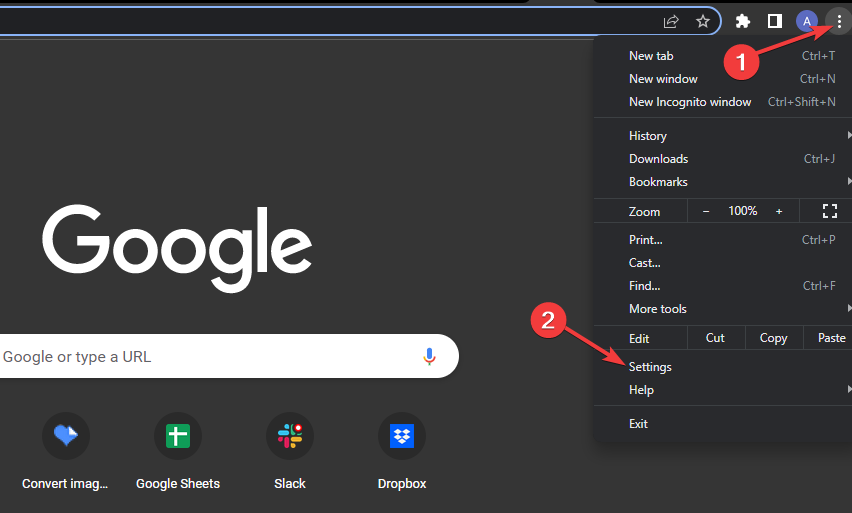
- चुनना गोपनीयता और सुरक्षा बाएँ फलक पर और क्लिक करें समस्त ब्राउज़िंग डेटा साफ़ करें दायीं तरफ।
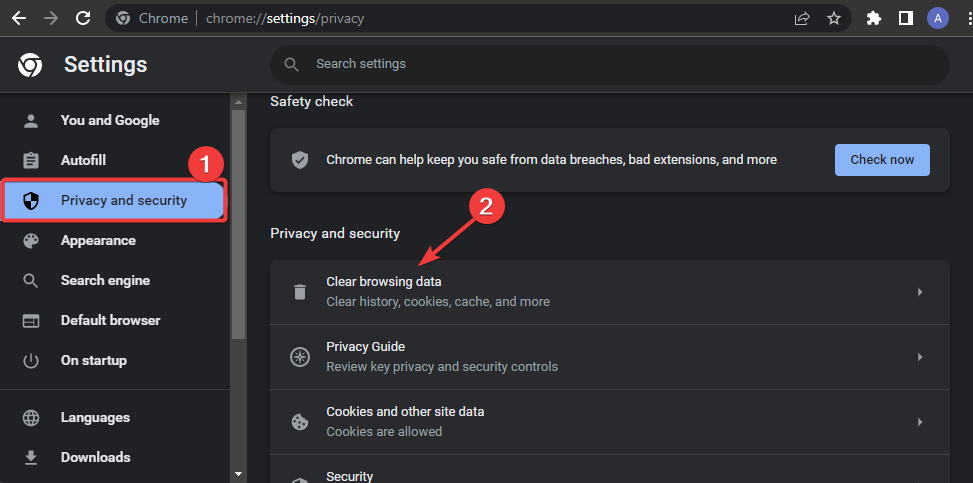
- पर बुनियादी टैब, के बगल में स्थित बॉक्स को चेक करें कुकीज़ और अन्य साइट डेटा और कैश की गई छवि और फ़ाइलें फिर पर क्लिक करें स्पष्ट डेटा बटन।
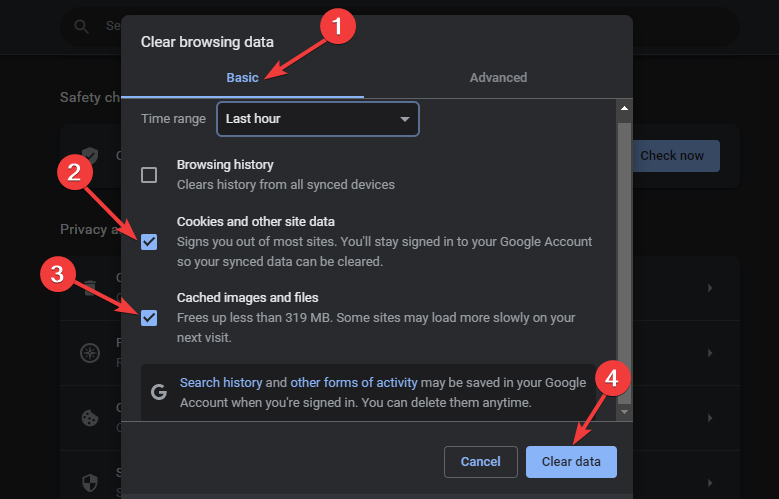
- कुकीज और कैश फाइल्स के सफलतापूर्वक क्लियर हो जाने के बाद Amazon Prime पर वापस जाएं।
यदि आप क्रोम ब्राउज़र का उपयोग नहीं कर रहे हैं, तो आप अन्य तरीकों का उपयोग कर सकते हैं विंडोज 11 पर ब्राउजिंग कैश को साफ करें। विस्तृत चरणों के लिए हमारी मार्गदर्शिका देखें।
2. विंडोज डिफेंडर फ़ायरवॉल को बंद करें
- दबाओ खिड़कियाँ अपने टास्कबार पर आइकन, टाइप करें विंडोज डिफेंडर फ़ायरवॉल खोज बॉक्स में, और चुनें सबसे अच्छा मैच परिणाम।
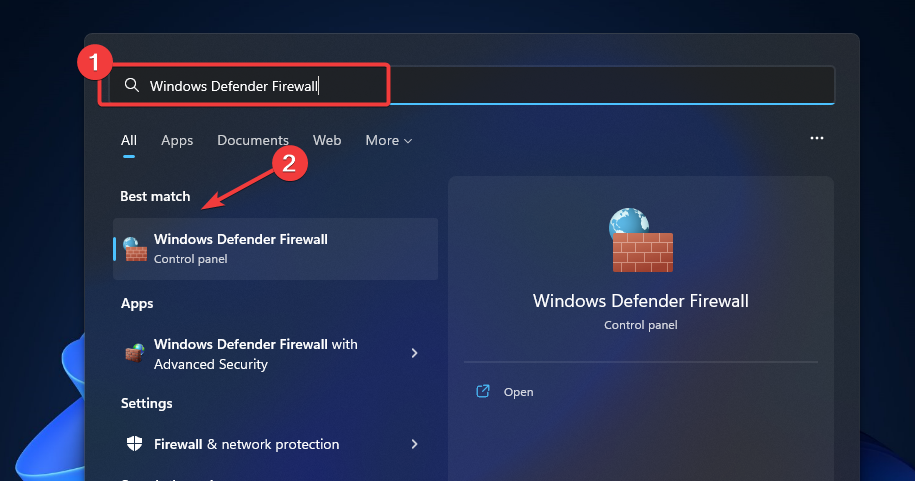
- बाईं ओर नेविगेशन पर, पर क्लिक करें विंडोज डिफेंडर फ़ायरवॉल चालू या बंद करें।
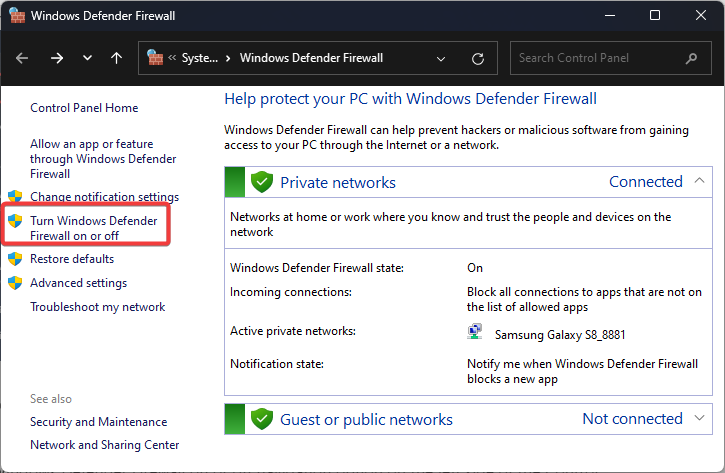
- अगला, चुनें विंडोज डिफेंडर फ़ायरवॉल चालू करें रेडियो बटन और क्लिक करें ठीक परिवर्तन लागू करने के लिए बटन।
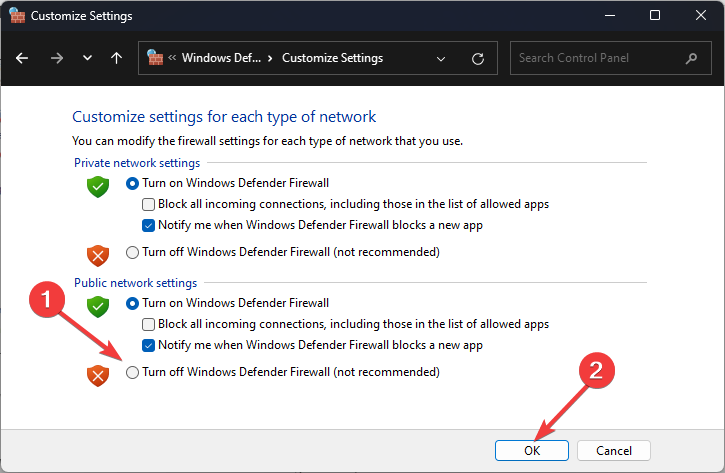
- अपने कंप्यूटर को पुनरारंभ करें और अमेज़ॅन प्राइम को फिर से आज़माएं।
- 9anime बफ़र क्यों करता रहता है? लागू करने के लिए 3 सरल सुधार
- वर्जिन मीडिया पर पैकेट लॉस और पिंग स्पाइक्स को ठीक करने के 4 तरीके
3. प्रॉक्सी सेटिंग अक्षम करें
- प्रेस खिड़कियाँ + मैं खोलने के लिए आपके कीबोर्ड पर हॉटकी समायोजन. पर क्लिक करें नेटवर्क और इंटरनेट बाएँ फलक पर फिर चयन करने के लिए नीचे स्क्रॉल करें प्रॉक्सी।
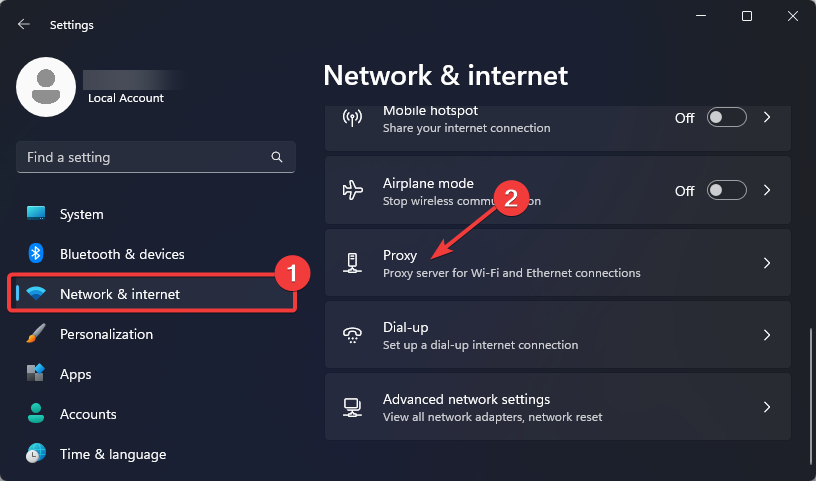
- अंतर्गत मैनुअल प्रॉक्सी सेटअप, पर क्लिक करें संपादन करना बगल में बटन एक प्रॉक्सी सर्वर का प्रयोग करें.
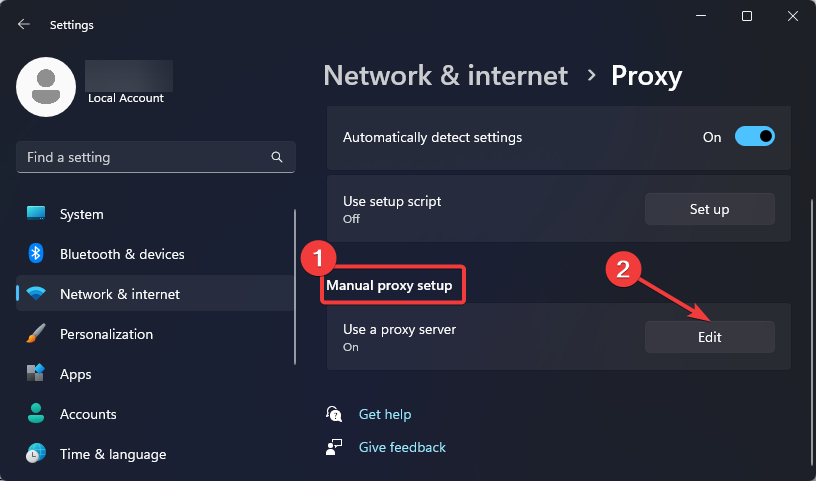
- को टॉगल करें रेडियो बटन के नीचे एक प्रॉक्सी सर्वर का प्रयोग करें और पर क्लिक करें बचाना परिवर्तन लागू करने के लिए बटन।
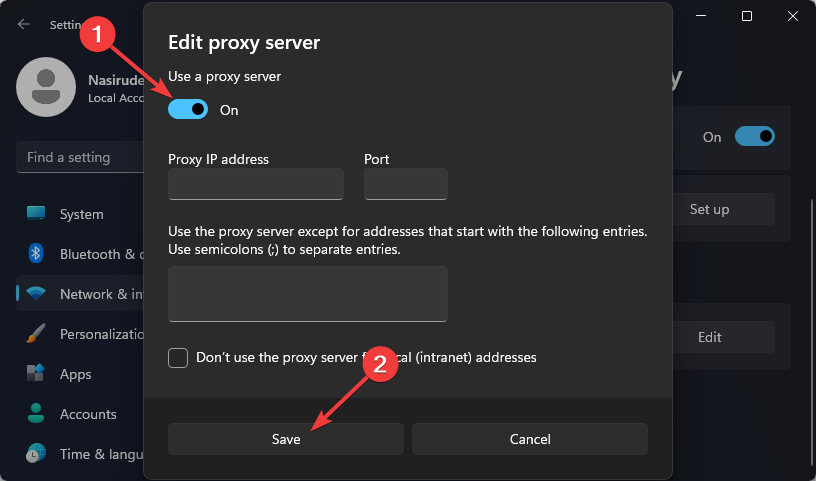
4. अपने वीपीएन को अस्थायी रूप से हटा दें
- प्रेस खिड़कियाँ + मैं खोलने के लिए आपके कीबोर्ड पर हॉटकी समायोजन. पर क्लिक करें नेटवर्क और इंटरनेट बाएँ फलक पर फिर चयन करने के लिए नीचे स्क्रॉल करें वीपीएन।

- उस वीपीएन का पता लगाएँ जिसे आप हटाना चाहते हैं, पर क्लिक करें नोक आइकन, और चुनें निकालना ड्रॉपडाउन विकल्पों में से।

- अब अपने पीसी को रीस्टार्ट करें और अमेज़न प्राइम को फिर से आज़माएँ।
अमेज़न वीडियो मेरा कार्ड क्यों स्वीकार नहीं कर रहा है?
विशेषज्ञ युक्ति:
प्रायोजित
कुछ पीसी मुद्दों से निपटना कठिन होता है, खासकर जब यह दूषित रिपॉजिटरी या लापता विंडोज फाइलों की बात आती है। अगर आपको किसी त्रुटि को ठीक करने में परेशानी हो रही है, तो आपका सिस्टम आंशिक रूप से खराब हो सकता है।
हम रेस्टोरो को स्थापित करने की सलाह देते हैं, एक उपकरण जो आपकी मशीन को स्कैन करेगा और यह पहचान करेगा कि गलती क्या है।
यहाँ क्लिक करें डाउनलोड करने और मरम्मत शुरू करने के लिए।
जब अमेज़ॅन वीडियो कार्ड स्वीकार नहीं कर रहा है, तो गलत विवरण दर्ज किए जाने की संभावना है। या, लेन-देन की प्रक्रिया के लिए जिम्मेदार बैंक सर्वर डाउन हो सकता है।
साथ ही, ऑनलाइन भुगतान के लिए कार्ड को सक्षम करने का विकल्प भी है। यदि यह चालू नहीं है, तो भुगतान विफल हो जाएगा। क्रेडिट कार्ड के लिए, सुनिश्चित करें कि आपने क्रेडिट सीमा को पार नहीं किया है।
क्या अमेज़न वीजा डेबिट कार्ड स्वीकार नहीं कर रहा है?
जबकि अमेज़ॅन ने एक बिंदु पर, लेनदेन पर लगाए गए उच्च शुल्क के कारण वीज़ा कार्ड स्वीकार करना बंद करने की योजना बनाई थी, वीज़ा के साथ एक समझौते पर पहुंचने के बाद पूरे विचार को रोक दिया गया था।
इसलिए, अमेज़न अब वीज़ा डेबिट और क्रेडिट कार्ड स्वीकार कर रहा है, और आपको ई-कॉमर्स दिग्गज से उत्पाद खरीदने के लिए इनका उपयोग करने में कोई समस्या नहीं होनी चाहिए।
मेरे पास पैसा होने के बावजूद मेरा कार्ड अस्वीकृत क्यों हो रहा है?
खाते में पैसा होने के बावजूद आपका कार्ड अस्वीकृत होने के कुछ कारण यहां दिए गए हैं:
- अवरुद्ध कार्ड: ज्यादातर मामलों में, अस्वीकृत कार्ड या तो धारक या बैंक द्वारा अवरुद्ध किया गया था।
- सीमा मारो: कार्ड की दैनिक, साप्ताहिक, या मासिक सीमा हो सकती है, और जैसे ही आप उस तक पहुंचेंगे, बाद के भुगतानों पर कार्ड अस्वीकृत हो जाएगा।
- सेवा के मामले: यदि सर्वर डाउन हैं, तो कार्ड अस्वीकृत हो जाएगा। हालांकि जारी करने वाली पार्टी आमतौर पर उपयोगकर्ताओं को कम से कम असुविधा सुनिश्चित करने के लिए किसी भी डाउनटाइम के बारे में अग्रिम रूप से सूचित करती है।
- कार्ड समाप्त हो गया है: कार्ड की समाप्ति तिथि होती है, जिसे आमतौर पर सूचीबद्ध किया जाता है के जरिए मान्य, जिसके बाद वे काम करना बंद कर देते हैं, और उपयोगकर्ताओं को नए कार्ड के लिए आवेदन करना पड़ता है।
- संदिग्ध गतिविधि का पता चला: यदि कार्ड जारीकर्ता संदिग्ध लेनदेन या गतिविधि का पता लगाता है, तो वह कार्ड को अस्थायी रूप से होल्ड पर रख सकता है और परिणामस्वरूप, लेनदेन अस्वीकृत हो जाता है।
अब आपके पास यह है: अमेज़ॅन प्राइम त्रुटि 2063 से छुटकारा पाने के लिए 4 चरण-दर-चरण तरीके। इस समस्या को हल करने के बाद यह भी संभव है कि आपका सामना हो अमेज़न प्राइम पर त्रुटि 9074. इसे हल करने के लिए आपको जो कुछ भी चाहिए वह हमारे गाइड में है।
क्या आपको यह लेख मददगार लगा? नीचे टिप्पणी अनुभाग में अपने विचार साझा करें।
अभी भी समस्या है? उन्हें इस टूल से ठीक करें:
प्रायोजित
यदि ऊपर दी गई सलाहों से आपकी समस्या का समाधान नहीं हुआ है, तो आपके पीसी में विंडोज़ की गंभीर समस्याएँ आ सकती हैं। हम अनुशंसा करते हैं इस पीसी मरम्मत उपकरण को डाउनलोड करना (TrustPilot.com पर बढ़िया रेटेड) उन्हें आसानी से संबोधित करने के लिए। स्थापना के बाद, बस क्लिक करें स्कैन शुरू करें बटन और फिर दबाएं सभी की मरम्मत।


